java教程
Java工程转换成tomcat工程
发布时间:2019-11-17 发布网站:脚本宝典
脚本宝典收集整理的这篇文章主要介绍了Java工程转换成tomcat工程,脚本宝典觉得挺不错的,现在分享给大家,也给大家做个参考。
第一步
下载ECLIPSE并安装tomcat插件。
第二步
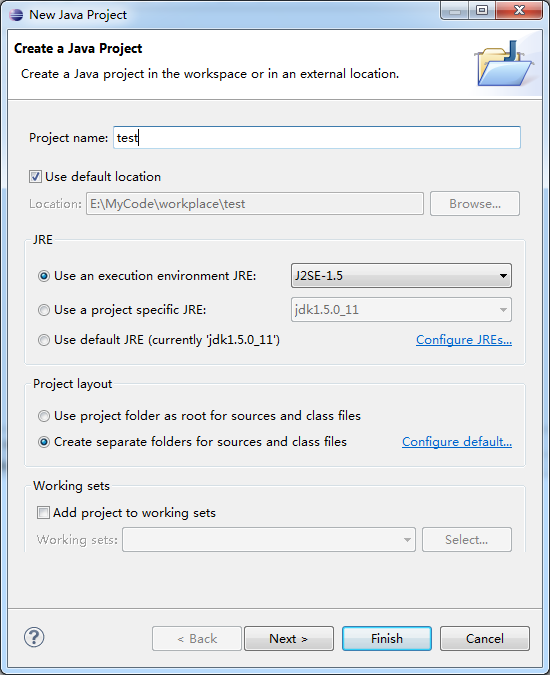
在顶部菜单栏中,选择File->New->Java PRoject,新建一个Java工程。
第三步

工程建立后,选择项目右键->Properties->Tomcat:
-
Is a Tomcat Project勾上 -
Context name中填写访问路径,不填写即为根目录 -
Subdiretory to set ass web application root (optional)填写/web
第四步

在项目中建立web文件夹,文件夹下面再建立lib、WEB-iNF两个文件夹和index.htML一个页面和。
PS:额,失误了,lib应该在WEB-INF目录下。
第五步

选择项目右键->ProPErties->Java Build Path,在Source选项卡中找到Default ouput folder,填入test/web/WEB-INF/classes。
第六步

在顶部菜单栏中,选择Window->Preferences->Tomcat,根据自己的Tomcat版本进行选择。
在Window->Preferences->Tomcat->Source Path中,把Automatically compute source path勾上。
第七步
选择项目右键Tomcat Project->Update context definITion。
第八步
点击那个小猫Start Tomcat,即可看到效果。

脚本宝典总结
以上是脚本宝典为你收集整理的Java工程转换成tomcat工程全部内容,希望文章能够帮你解决Java工程转换成tomcat工程所遇到的问题。
本图文内容来源于网友网络收集整理提供,作为学习参考使用,版权属于原作者。
如您有任何意见或建议可联系处理。小编QQ:384754419,请注明来意。
猜你在找的java教程相关文章
- Java工程师学习指南 初级篇 2019-11-20
- java入门第二季--第1章 类和对象--如何定义java中的类 2019-11-14
- Java并发编程之旅总览 2019-11-04
- Java 专业数据计算包 2019-11-04
- java学习笔记-java中运算符号的优先顺序 2019-11-04
- graphql-java: 使用文档 2019-11-04
- ubuntu下安装java10 2019-11-04
- 11本Java好书 2019-11-04
- Java Platform SE 8(Java™编程语言) 2019-11-04
- java入门第二季--封装--java中的仿问修饰符 2019-11-04
全站导航更多
html5HTML/XhtmlCSSXML/XSLTDreamweaver教程Frontpage教程心得技巧JavaScriptASP.NETPHP编程正则表达式AJAX相关ASP编程JSP编程编程10000问CSS/HTMLFlexvbsDOS/BAThtahtcpythonperl游戏相关VBA远程脚本ColdFusionMsSqlMysqlmariadboracleDB2mssql2008mssql2005SQLitePostgreSQLMongoDB星外虚拟主机华众虚拟主机Linuxwin服务器FTP服务器DNS服务器Tomcatnginxzabbix云和虚拟化bios系统安装系统系统进程Windows系列LINUXRedHat/CentosUbuntu/DebianFedoraSolaris红旗Linux建站经验微信营销网站优化网站策划网络赚钱网络创业站长故事alexa域名photoshop教程摄影教程Fireworks教程CorelDraw教程Illustrator教程Painter教程Freehand教程IndesignSketch笔记本主板内存CPU存储显卡显示器光存储鼠标键盘平板电脑安全教程杀毒防毒安全设置病毒查杀脚本攻防入侵防御工具使用业界动态Exploit漏洞分析
最新java教程教程




